你看,有很多人实际上在启动 WLMP 文件格式时遇到问题并且不知道如何修复它。 WLMP 文件由 Windows Live Movie Maker 制作。 这是用户想要的最常见原因之一 将 WLMP 转换成 WMV. 要完成转换,您可能需要 一些 WLMP 转换器工具 来帮助你。
为了向您展示如何将 WLMP 文件格式转换为 WMV 文件格式,我们在下方为您提供了完美的解决方案。 因此,请确保您阅读这篇文章直到最后,以便您能够了解更多信息。
内容: 第 1 部分。什么是 WLMP? 它还在使用吗? 第 2 部分。 如何使用 Windows Movie Maker 将 WLMP 转换为 WMV 第 3 部分。 在 Windows/Mac 上将 WLMP 转换为 WMV 的最佳方法 第 4 部分。 如何免费在线将 WLMP 转换为 WMV 部分5。 结论
第 1 部分。什么是 WLMP? 它还在使用吗?
在我们继续向您展示如何将 WLMP 转换为 WMV 文件之前,让我们先了解更多有关 WLMP 文件格式的信息。
什么是WLMP?
WLMP 是一种文件格式,也称为 Windows Live Movie Maker 项目,由 Windows Live影音制作 应用。 这是 Windows 必须制作一些幻灯片和电影的最流行的应用程序之一。
WLMP 文件还带有视频、电影过渡、效果和图像。 更具体地说,这种类型的文件实际上并不包含任何实际的音频或视频数据。 它只包含指向文件实际包含内容的链接。
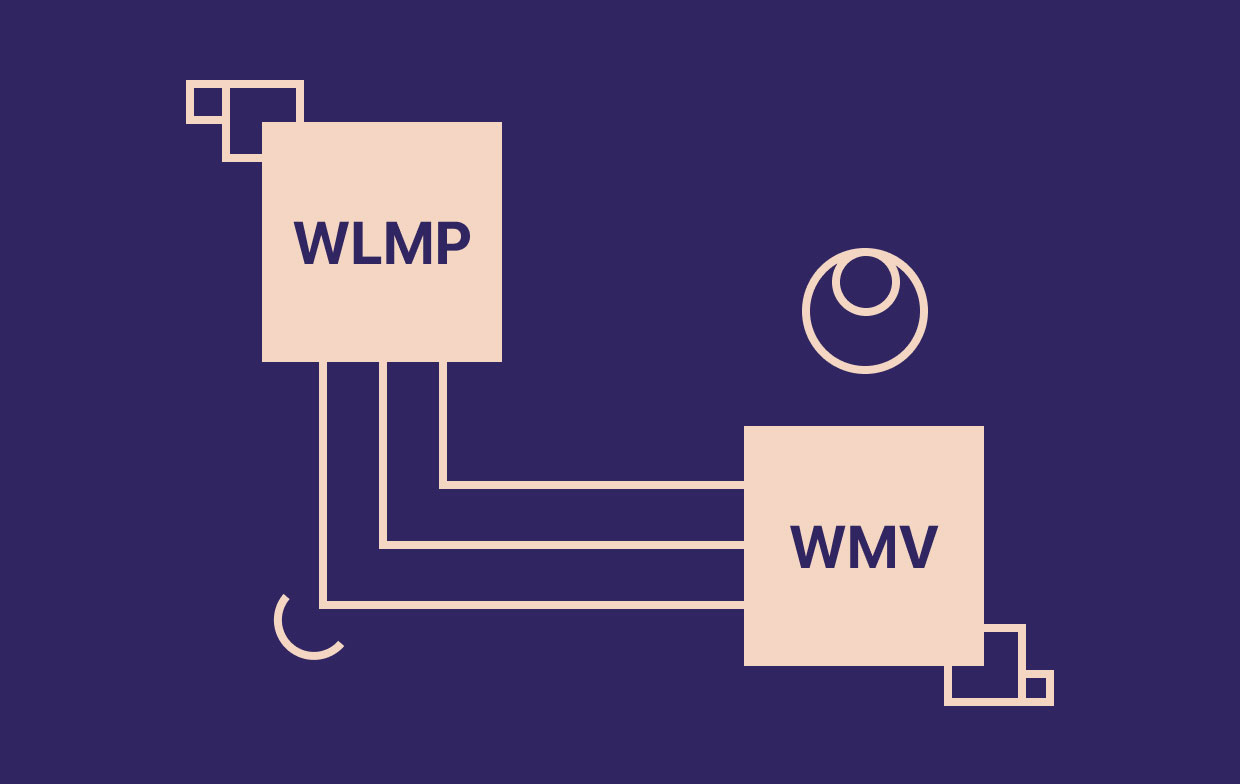
WLMP 还在使用吗?
好吧,有报道称用户在打开他们的 WLMP 文件视频时遇到问题。 这是由于某些原因导致他们尝试在计算机上打开它时出错。 正因为如此,现在实际上仍在使用这种文件格式的人越来越少。 这就是为什么它的用户会求助于将他们的 WLMP 转换为 WMV 文件的原因。
第 2 部分。 如何使用 Windows Movie Maker 将 WLMP 转换为 WMV
现在,既然我们正在谈论将 MLMP 转换为 WMV 文件格式,那么让我们继续向您展示如何操作。 因此,我们要向您展示的第一种方法是使用 Windows Movie Maker。
- 在计算机上启动 Windows Live Movie Maker。
- 从那里,点击 文件 按钮并选择选项 打开项目 以便您能够获取 WLMP 文件。
- 成功导入 WLMP 文件后,单击“文件”。
- 然后选择 保存电影
- 之后,选择标准清晰度,以便能够将 WLMP 导出为 WMV 文件格式。 在这里,您可以在屏幕上选择分辨率。 您可以选择 480P、720P 和 1080P 分辨率。
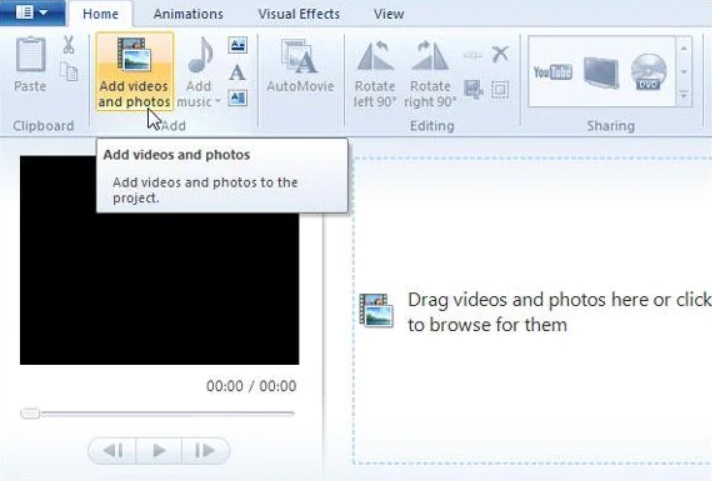
这就是如何使用 Windows Movie Maker 本身将 WLMP 转换为 WMV 文件格式。
第 3 部分。 在 Windows/Mac 上将 WLMP 转换为 WMV 的最佳方法
除了使用 Windows Movie Maker 将 WLMP 文件转换为 WMV 之外,您还可以使用另一种工具来完成这项工作。 那就是使用一个可以下载并直接安装到计算机上的工具。 那就是通过使用 iMyMac视频转换器.
众所周知,iMyMac 视频转换器在将任何视频和音频转换为您想要的任何文件格式时提供最佳功能。 这一切都是因为强大的转换器带有多种格式,您可以从中选择 转换任何音频和视频文件. 使用此转换工具,您可以轻松地将 WLMP 文件转换为 WMV 格式, WebM 文件转 GIF 格式,等等。
这个 WLMP 到 WMV 转换器可以在您的 Mac 和 Windows 计算机上工作,因此无论您使用什么,您都可以轻松地将文件格式转换为另一种格式。 按照简单的步骤将 WLMP 转换为 WMV:
步骤 1。 在 PC 上启动 iMyMac 视频转换器
成功下载并安装并能够注册到 iMyMac Video Converter 后,在您的计算机上启动它。
步骤 2。 添加要转换的 WLMP 文件
一旦进入主界面,您只需添加 WLMP 文件并稍后将 WLMP 转换为 WMV。

第 3 步。选择 WMV 作为输出格式
然后,点击“转换格式”位于屏幕左侧。 然后,点击 视频 旁边的选项卡,然后从屏幕上显示的格式列表中选择 WMV 格式。
步骤 4. 保存更改
在您选择了要将其转换成的格式后,您可以选择转换过程后要将其保存到的目标文件夹。 完成后,只需单击 已保存 按钮以确认您要进行的更改。
步骤 5。 轻松将 WLMP 转换为 WMV
点击 导出模板 屏幕上的按钮。 然后,这将开始文件的转换过程。 转换过程完成后,您可以从 最近的项目 屏幕上的文件夹。

第 4 部分。 如何免费在线将 WLMP 转换为 WMV
除了您可以下载并安装将 WLMP 文件转换为 WMV 格式的工具之外,您还可以使用其他一些工具。 您可以完全免费在线使用这些工具。 以下是一些您可以轻松使用的在线免费转换器工具。
工具 01. Online-Convert.com
这是一个 在线免费转换器工具 您可以利用它来将 WLMP 文件转换为 WMV 格式。 此工具还附带多种格式,您可以选择这些格式来转换文件。 而且这个工具非常简单易用,大家可以参考下面的WLMP转WMV的步骤。
- 启动您计算机上的任何浏览器并转到 Online-Converter 网站。
- 然后,点击 选择“文件” 按钮并上传您的 WLMP 文件格式。
- 然后选择 WMV 作为输出格式。 当你这样做时,点击 Start 开始 屏幕上的转换按钮可让您开始转换文件。
- 完成转换过程后,它会自动下载到您的计算机上,或者您也可以选择手动进行。
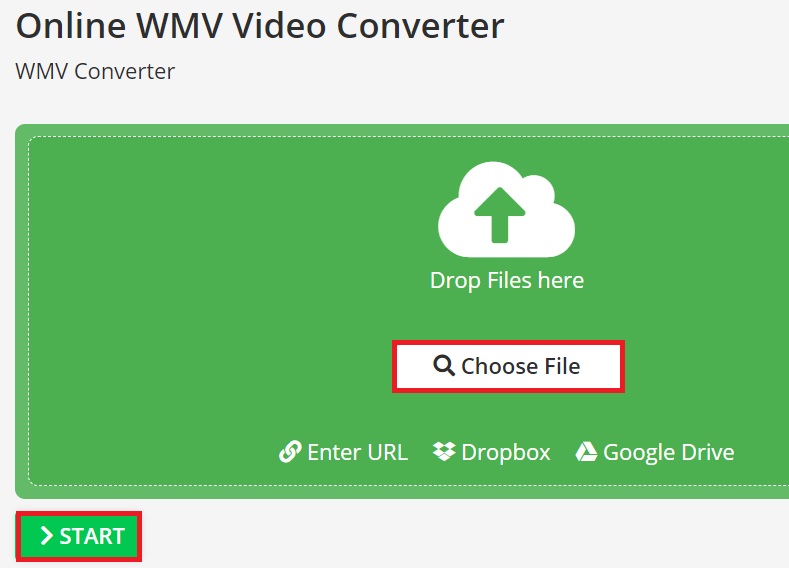
工具 02. OnlineConverter.com
OnlineConverter 还为其用户提供了一种免费方式,可以根据需要将他们拥有的任何文件转换为另一种格式。 它还提供了多种格式,您可以选择将文件转换成的格式。 而且这个工具也很容易将 WLMP 转换为 WMV。
- 启动您的网络浏览器并转到 OnlineConverter
- 然后,添加 WLMP 文件 你想要转换的。
- 然后选择 WMV 格式作为输出。
- 之后,点击 转化率 屏幕上的按钮。
- 转换过程完成后,您现在可以将转换后的文件下载到您的计算机上。
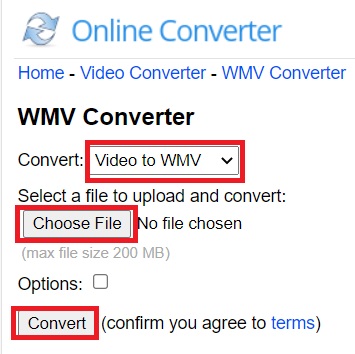
工具 03. CloudConvert.com
CloudConvert 是另一个在线免费转换器工具,可用于将 WLMP 文件格式转换为 WMV 文件格式。 除了您的视频文件,您还可以使用此工具将您的文档、电子书、照片和其他数据转换为另一种格式。 使用起来也很简单,大家可以参考下面的步骤。
- 启动您的 Web 浏览器,然后转到 CloudConvert 网站。
- 之后,添加您的 WLMP 文件进行转换。
- 然后选择 WMV 作为输出格式。
- 完成后,点击 转化率 按钮开始转换过程。
- 转换后,您可以将 WMV 文件下载到您的计算机。
部分5。 结论
正如你可以看到, 将 WLMP 转换为 WMV 文件格式 没那么难。 您所需要的只是正确的知识和正确的工具来正确完成这项工作。
如果您想确保能够转换文件而不用担心任何错误,那么我们强烈建议您使用 iMyMac Video Converter。 因为我们向您保证,此工具一定会安全有效地转换您的文件。



